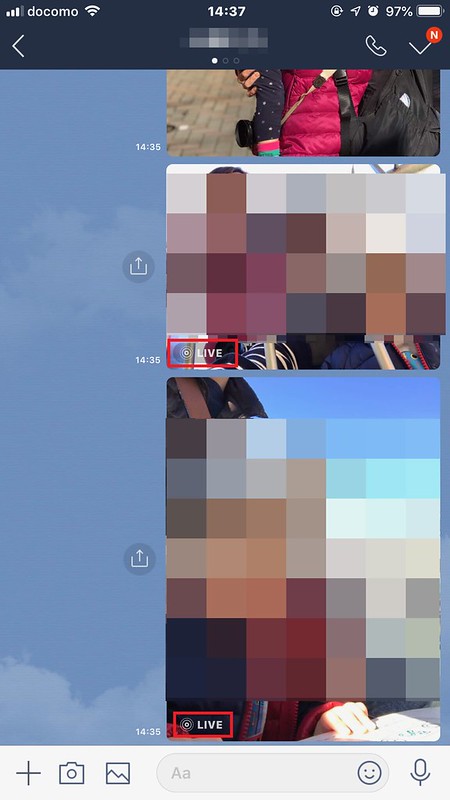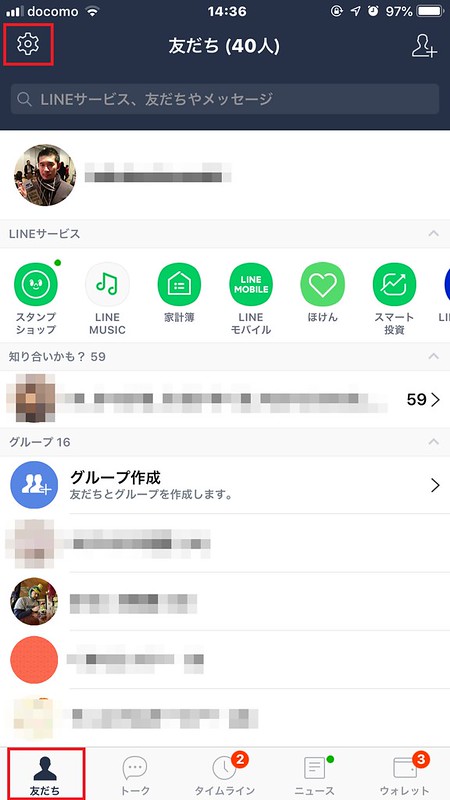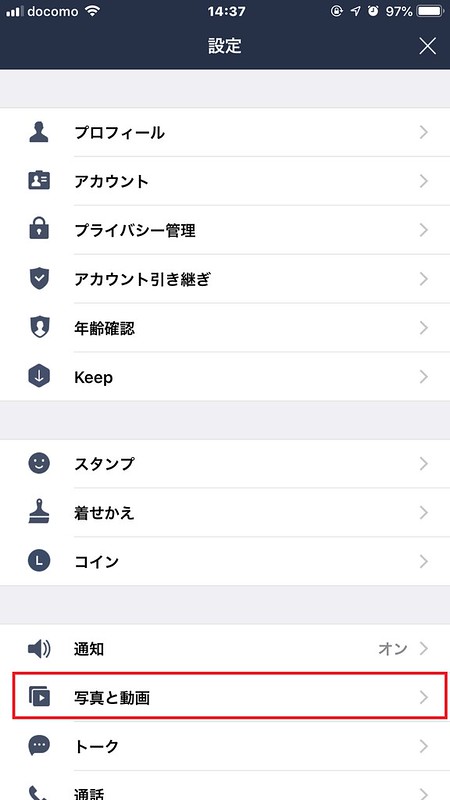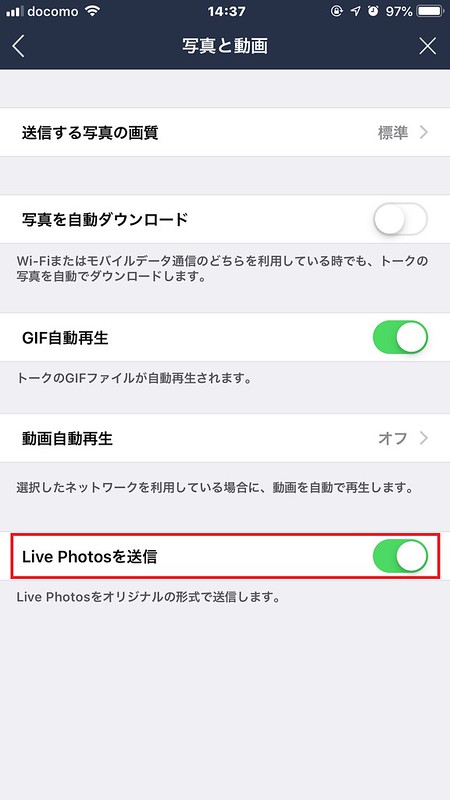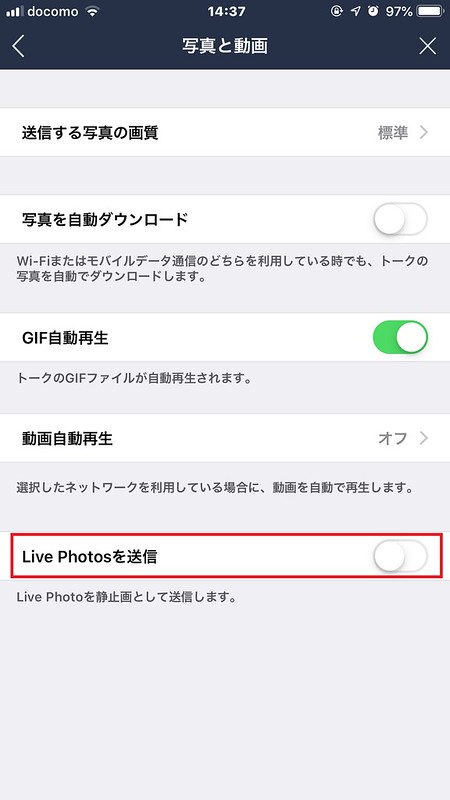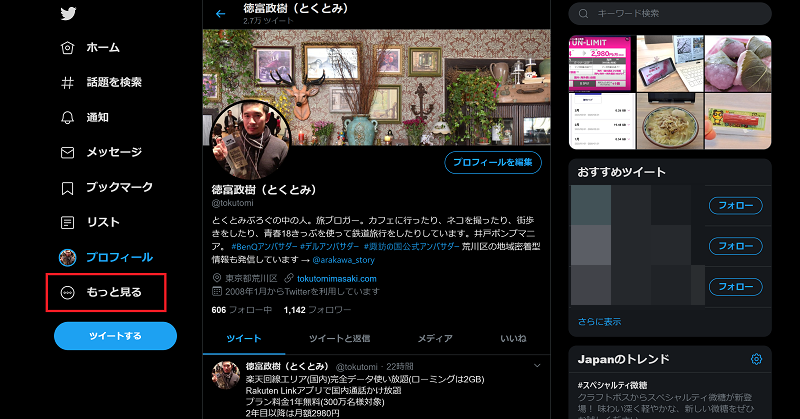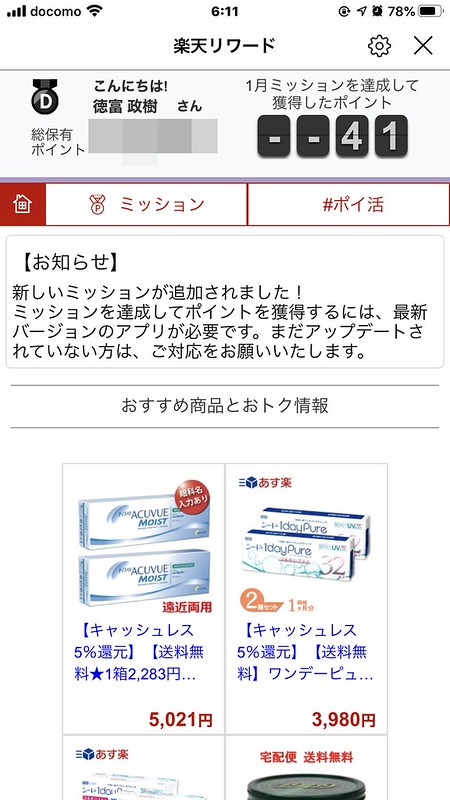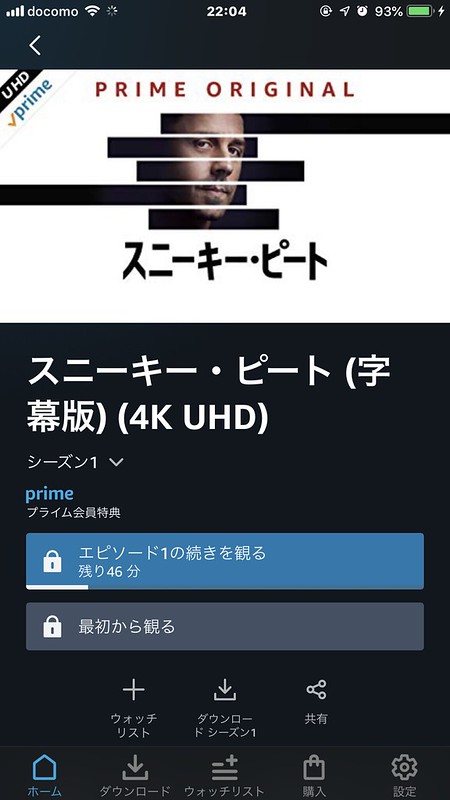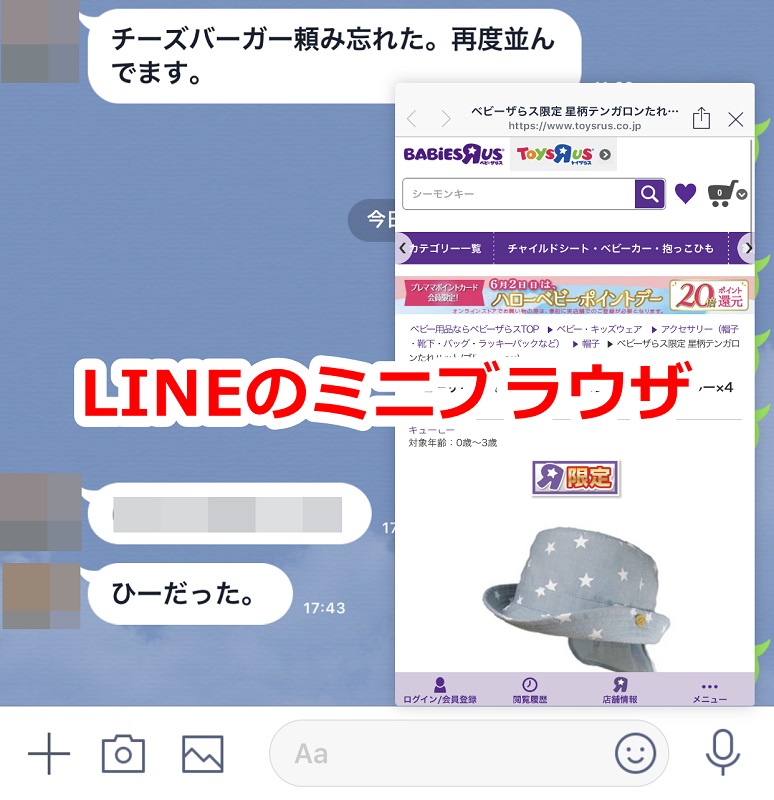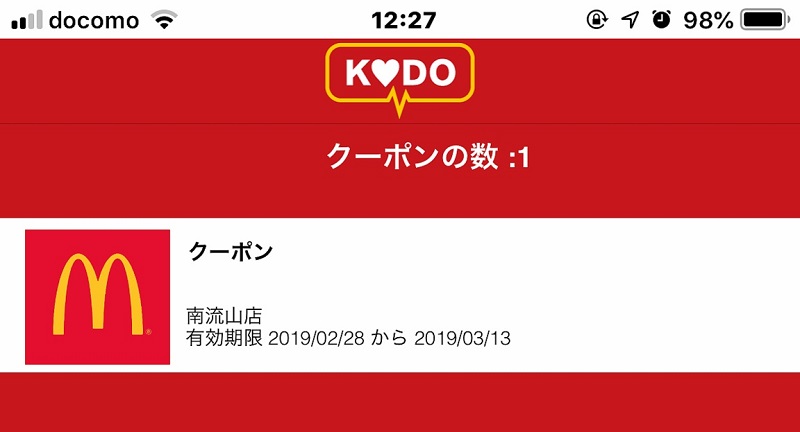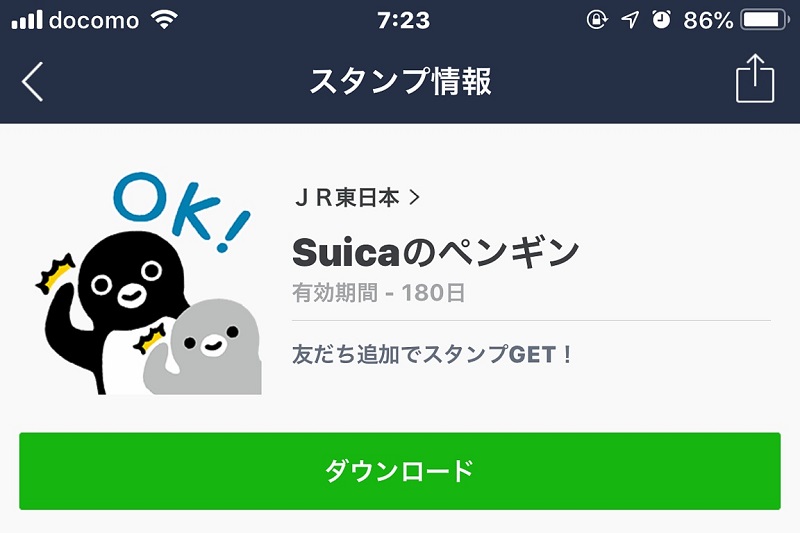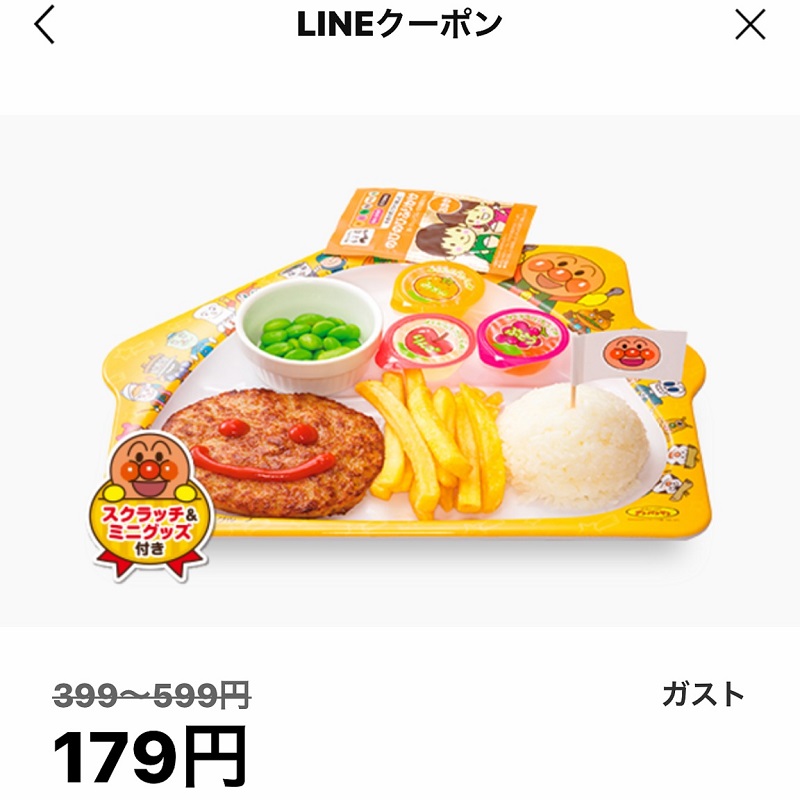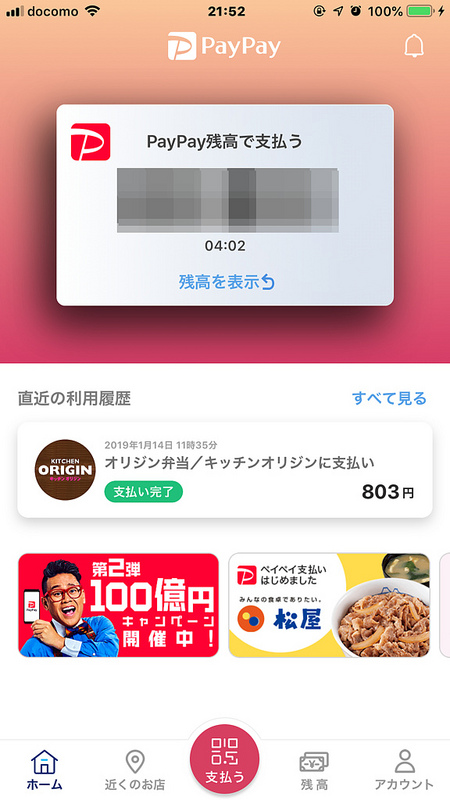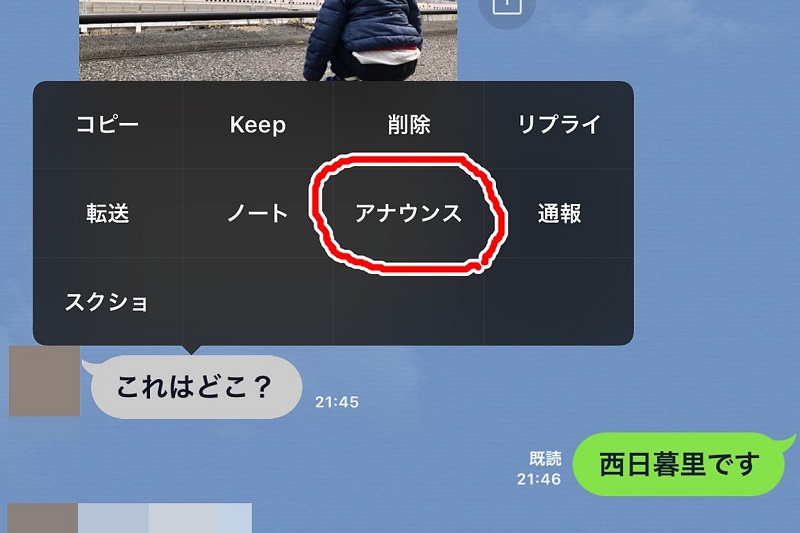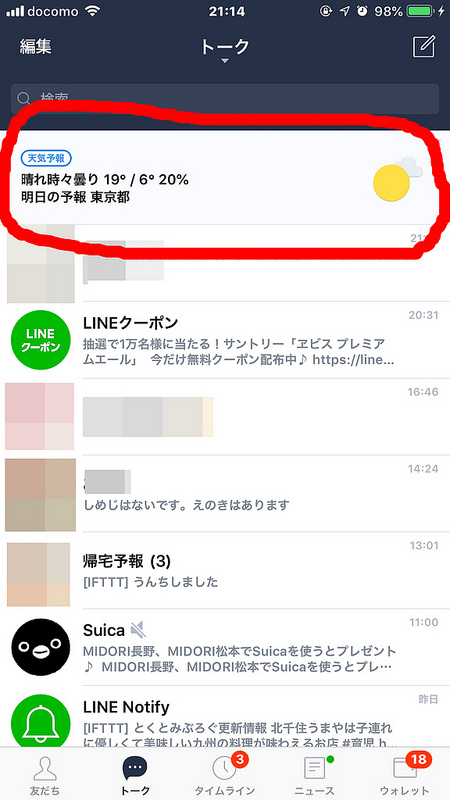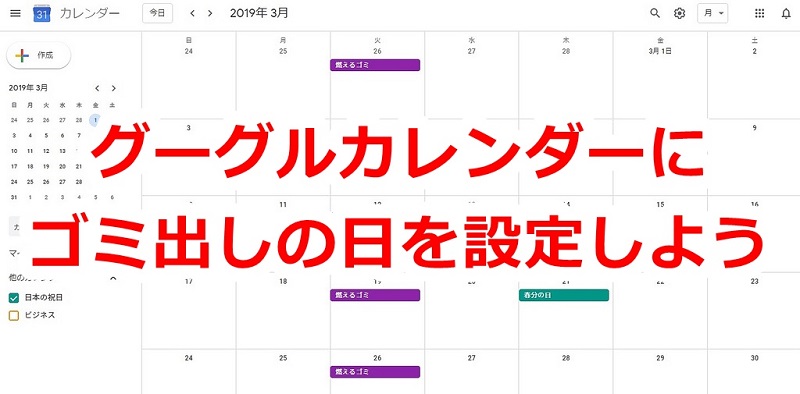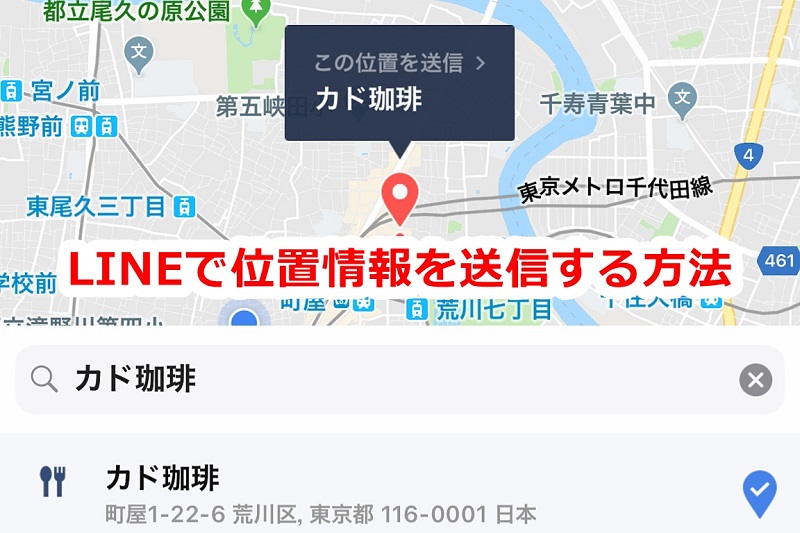最近LINEで写真を送ろうとするとこれまでよりも時間がかかるようになっていました。その原因はiPhoneで撮影した写真がLive Photoの形式で送られていたからでした。今回は通常の形式で写真を送るように設定を変更する方法を説明します。
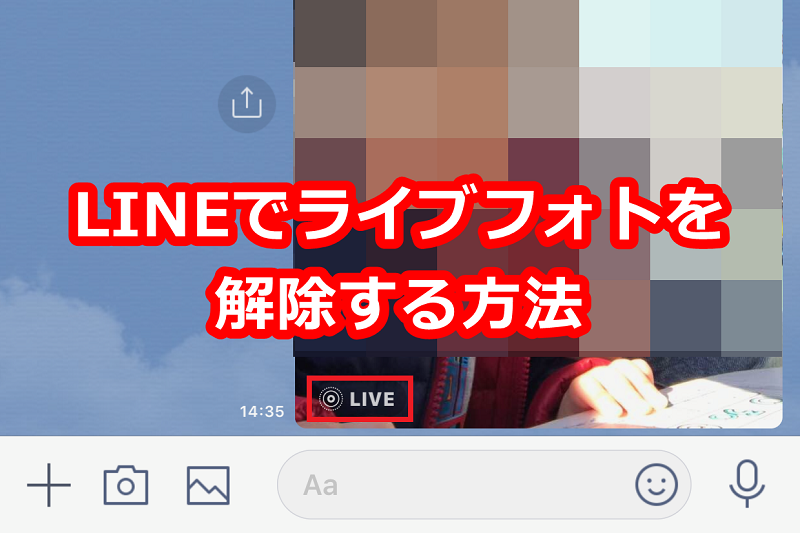
ライブフォトの形式で写真が送られると、LINE上では写真の左下にLIVEの文字が出ます。
写真をタップすると短い動画のように見えるのですよね。そのせいでファイルサイズが大きくなって、通信時間がこれまで以上にかかっていたようです。これまでは何もせずともこのようなライブフォトで送られることはなかったので、LINEのアップデートで自然と設定されてしまったのでしょうかね。
それではライブフォトで送信する設定を変更する方法を見ていきましょう。まずは友だちタブを開いて、左上の歯車マークをタップします。
設定画面になりますので、この中から写真と動画をタップしてください。
一番下にLive Photosを送信という項目があって、ここがオンになっていました(緑が見える状態)。
これが原因で動画のような動く写真が送信されていたわけですね。ここをタップしてオフにしましょう(白の状態)。
この設定で写真を送信したら、これまで通り普通の写真で送ることができるようになりました。ライブフォトで写真を送るのが嫌な方はこの設定を確認してみてくださいね。